Intégration de Tali IA avec Med Access
Intégration de Tali IA avec Med Access
Accédez à Tali IA directement dans Med Access
Tali IA est maintenant intégrée à Med Access. Voici un guide pour découvrir son fonctionnement et comment commencer à l’utiliser.
Résumé de l’intégration
L’intégration vous donne accès aux principaux outils de Tali :
-
Scribe IA pour la documentation automatisée
-
Dictée médicale pour une prise de notes plus rapide*
-
Recherche médicale pour obtenir rapidement des posologies ou des informations sur les médicaments dans votre flux de travail
Fonctionnalités clés :
-
Connexion unique (SSO) : Connectez-vous une seule fois dans votre DME et restez connecté
-
Dictée dans le DME (champs en texte brut) : Actuellement, Tali ne prend pas en charge la dictée dans les champs en texte enrichi. Toutefois, vous pouvez basculer les champs de Med Access entre texte enrichi et texte brut. Si vous passez en champ de texte brut, la dictée directe fonctionne normalement.
Résumé de l’intégration
L’intégration vous donne accès aux principaux outils de Tali :
-
Scribe IA pour la documentation automatisée
-
Dictée médicale pour une prise de notes plus rapide*
-
Recherche médicale pour obtenir rapidement des posologies ou des informations sur les médicaments dans votre flux de travail
Fonctionnalités clés :
-
Connexion unique (SSO) : Connectez-vous une seule fois dans votre DME et restez connecté
-
Dictée dans le DME (champs en texte brut) : Actuellement, Tali ne prend pas en charge la dictée dans les champs en texte enrichi. Toutefois, vous pouvez basculer les champs de Med Access entre texte enrichi et texte brut. Si vous passez en champ de texte brut, la dictée directe fonctionne normalement.
Étapes pour configurer l’intégration avec Med Access
Formulaire de demande d’intégration
-
Remplissez notre formulaire de demande d’intégration. Si vous avez des problèmes pour accéder au formulaire, contactez-nous et nous vous l’enverrons directement.
Remarque : Le formulaire demande deux informations :
-
Le nom de votre clinique
-
L’ID de votre clinique, un code à 6 caractères visible dans votre URL Med Access (ex. : https://www.abcdef.med-access.net → “abcdef” est l’ID)
-
-
Une fois que le formulaire est signé, nous nous occuperons des démarches avec Telus. La connexion à votre DME peut prendre quelques jours. Vous recevrez un courriel de confirmation une fois l’intégration complétée.
Bon à savoir : Si un autre utilisateur de votre clinique a déjà demandé l’intégration, vous pourrez également l’utiliser.
Une fois que vous avez reçu un courriel de confirmation de l’équipe Expérience Client de Tali indiquant que votre intégration est active, connectez-vous à Med Access.
Étapes pour activer Tali dans Med Access
-
Connectez-vous à Med Access
-
Cliquez sur Profile dans la barre d’outils principale
-
Cliquez sur Mobile Settings
-
Cliquez sur Integration Management
-
À côté de Tali AI Assistant, cliquez sur Configure
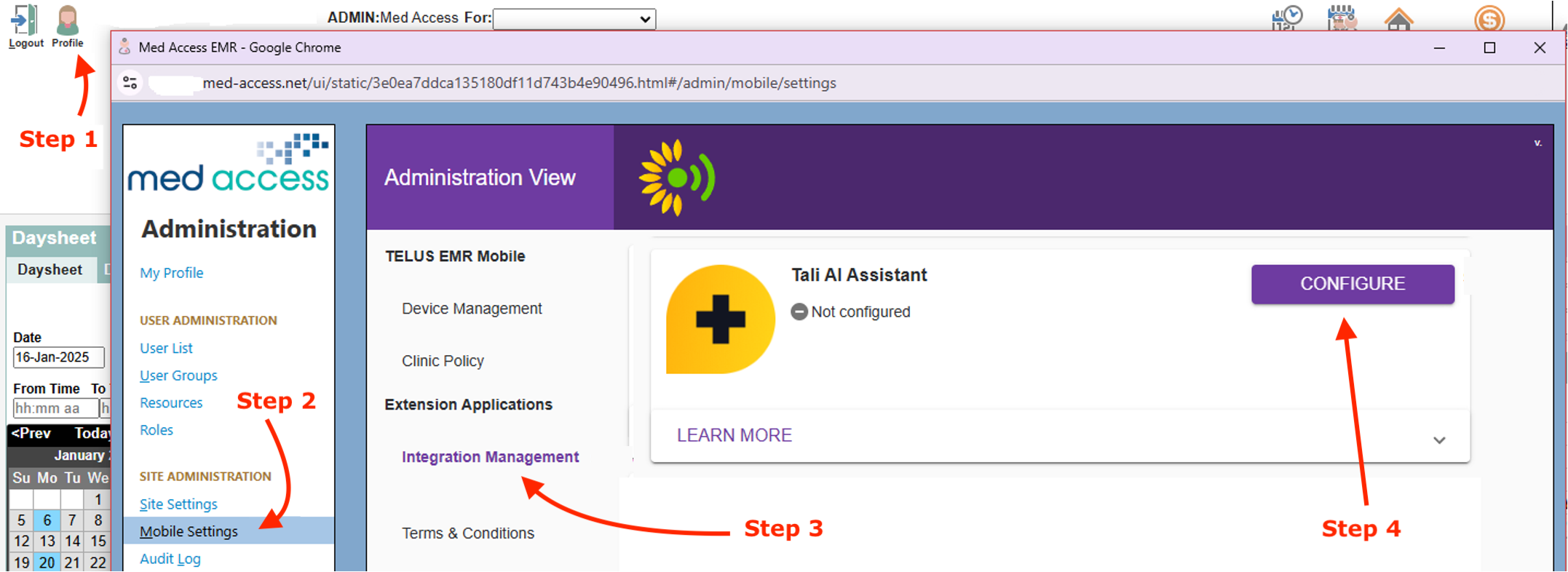
-
Cochez la case Enable Tali AI Assistant
-
Cliquez sur Save pour enregistrer les changements

Remarque : Vous devez être administrateur pour effectuer cette étape. Vous pouvez vérifier votre rôle dans les paramètres utilisateur.
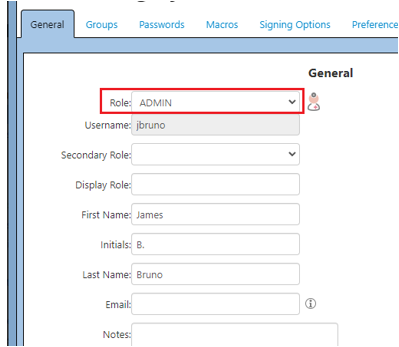
Si nécessaire : activation des Conditions Mobiles
La plupart des cliniques ont déjà activé cette option. Si ce n’est pas le cas, Telus nous en informera, et nous vous guiderons.
-
Connectez-vous à Med Access
-
Cliquez sur Profile – la page d’administration s’ouvrira
-
Cliquez sur Mobile Settings dans la barre de navigation à gauche
-
Lisez les conditions générales du DME, cliquez sur Accepter, puis sur Save
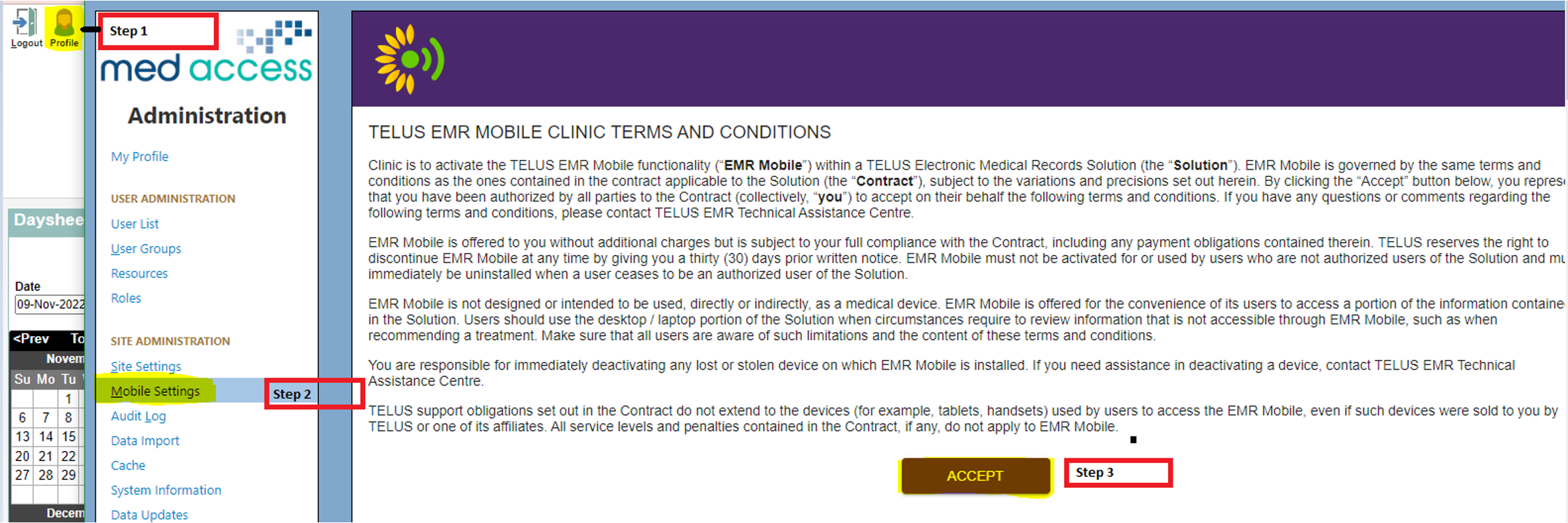
Étapes pour lancer Tali dans Med Access
-
Accédez au dossier d’un patient
-
Cliquez sur l’icône de lancement (carré avec une flèche vers la droite) à l’extrémité droite de la barre d’outils
-
Une fenêtre de sélection d’extensions apparaîtra
-
Faites défiler jusqu’à Tali, puis cliquez sur Ouvrir
-
Un nouvel onglet ou une nouvelle fenêtre Chrome s’ouvrira avec le widget Tali sur le côté
-
Connectez-vous, et commencez à utiliser Tali !

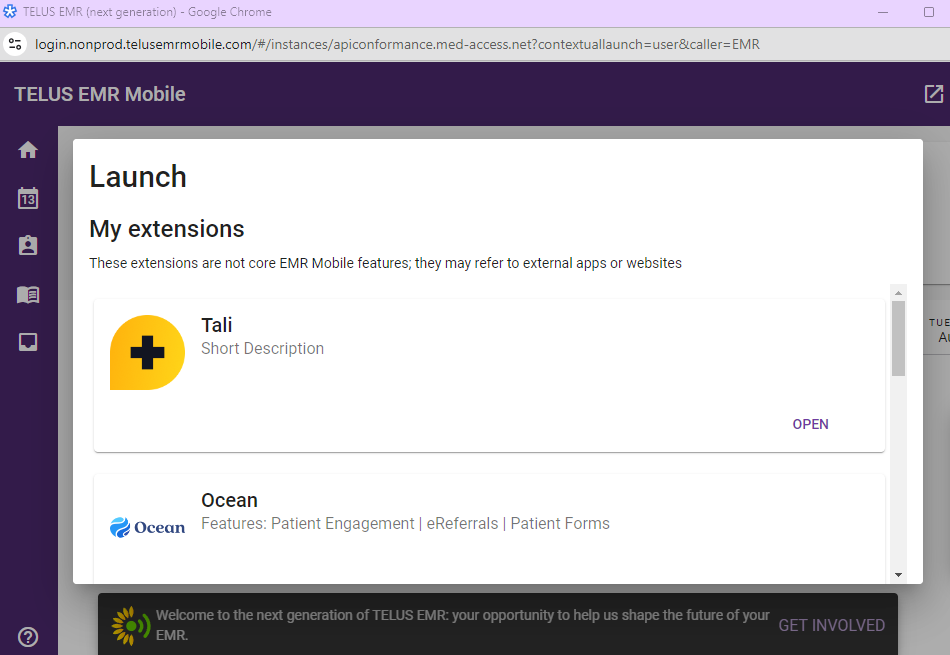
Besoin de créer un compte Tali IA ?
Suivez ces instructions pour créer un compte. Une fois votre compte actif, suivez les étapes ci-dessus pour commencer à utiliser Tali dans Med Access.
Besoin d’aide ?
Pour du soutien ou pour planifier une session d’installation, contactez l’équipe Expérience Client de Tali à help@tali.aiou réservez une session ici :
https://calendly.com/help-tali-ai/support